بسم الله الرحمن الرحيم
السلام عليكم ورحمة الله وبركاته .
تدوينتا اليوم عن وضع أزرار على شكل أيقونات إلى Toolbar وهذا شيء مهم جدا لتصميم التطبيق ومظهره الجمالي .
وجل عملنا اليوم في ملف menu.xml وملف MainActivity.java .
أولا : الذهاب لملف menu داخل مجلد menu في res ( لكل أكتيفيتي ملف menu خاص به )
- لدينا اكتيفيتي اسميناها icon وهذا ملف menu الخاص بها :
<menu xmlns:android="http://schemas.android.com/apk/res/android"
xmlns:app="http://schemas.android.com/apk/res-auto"
xmlns:tools="http://schemas.android.com/tools"
tools:context="com.dev.ms.test.icon">
<item
android:id="@+id/action_settings"
android:orderInCategory="100"
android:title="@string/action_settings"
app:showAsAction="never" />
</menu>
ما يهمنا شيئان هما :
- المسؤول عن شكل ال item إما ك icon أو بشكل افتراضي ضمن ال list ( القائمة الافتراضية ) .
app:showAsAction="never"
والتي سنغيرها لتصبح على شكل أيقونة فتصبح هكذا :
app:showAsAction="ifRoom"
- ال icon لل item و هذه يجب كتابتها بأنفسنا .
android:icon="your icon resource"
وهنا ستضع مصدر الأيقونة من drawable , mipmap , ……
ولبرمجة حدث الضغط من ملف الجافا وهنا لدينا icon.java :
@Override
public boolean onOptionsItemSelected(MenuItem item) {
// Handle action bar item clicks here. The action bar will
// automatically handle clicks on the Home/Up button, so long
// as you specify a parent activity in AndroidManifest.xml.
int id = item.getItemId();
//noinspection SimplifiableIfStatement
if (id == R.id.action_settings) {
//your code
return true;
}
return super.onOptionsItemSelected(item);
}
عبر دالة onOptionsItemSelected الموجودة مسبقا عند إنشاء أي اكتيفيتي , نكتب الكود في مكان your code// وفي حال كان لدينا أكثر من item ننشأ جملة شرطية مع ال id الخاص بال item .
والآن المثال كاملا :
- ملف ال menu :
<menu xmlns:android="http://schemas.android.com/apk/res/android"
xmlns:app="http://schemas.android.com/apk/res-auto"
xmlns:tools="http://schemas.android.com/tools"
tools:context="com.dev.ms.test.icon">
<item
android:id="@+id/action_settings"
android:orderInCategory="100"
android:title="@string/action_settings"
app:showAsAction="ifRoom"
android:icon="@drawable/abc_ic_menu_share_mtrl_alpha"
/>
</menu>
الاختلاف في الايقونة هنا وهي أيقونة المشاركة الافتراضية المقدمة من أندرويد حيث تستطيع رؤيتها بكتابة a بعد /drawable حيث ستظهر كل الأيقونات.
- ملف الجافا :
package com.dev.ms.test;
import android.support.v7.app.AppCompatActivity;
import android.os.Bundle;
import android.view.Menu;
import android.view.MenuItem;
import android.widget.Toast;
public class icon extends AppCompatActivity {
@Override
protected void onCreate(Bundle savedInstanceState) {
super.onCreate(savedInstanceState);
setContentView(R.layout.activity_icon);
}
@Override
public boolean onCreateOptionsMenu(Menu menu) {
// Inflate the menu; this adds items to the action bar if it is present.
getMenuInflater().inflate(R.menu.menu_icon, menu);
return true;
}
@Override
public boolean onOptionsItemSelected(MenuItem item) {
// Handle action bar item clicks here. The action bar will
// automatically handle clicks on the Home/Up button, so long
// as you specify a parent activity in AndroidManifest.xml.
int id = item.getItemId();
//noinspection SimplifiableIfStatement
if (id == R.id.action_settings) {
Toast.makeText(icon.this, "بسم الله", Toast.LENGTH_SHORT).show();
return true;
}
return super.onOptionsItemSelected(item);
}
}
نتيجة المحاكاة ( مظهر ال Toolbar ) :
وعند الضغط على الأيقونة سينفذ الكود أما في حال الضغط مطولا سيتم عرض توست افتراضي بال string الخاص بال item وهذا الشيء افتراضي ولا نتدخل فيه .
ملاحظة : يمكنكم وضع عدة أيقونات بجانب بعضها بإضافة item بنفس الطريقة وبالنسبة للترتيب بالإمكان التحكم من خلال ملف menu بتغير مواقع الأكواد الخاصة بكل أيقونة لدينا .
انتهت تدوينتنا , دمتم في رعاية الله .
السلام عليكم ورحمة الله وبركاته .
 AndRody – اندرودي عربي اول موقع عربي مهتم ببرمجة تطبيقات اندرويد
AndRody – اندرودي عربي اول موقع عربي مهتم ببرمجة تطبيقات اندرويد




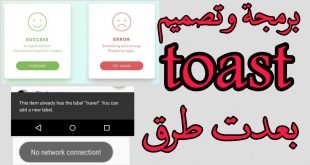
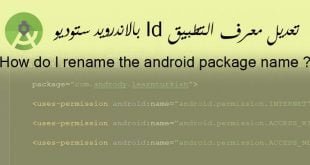

بارك الله فيك اخي… مشكور لجهودك
العفو أخي 😊
السلام عليكم ..
اخي بعد تطبيق الشرح واجهتني مشكلة بسيطه اذا تعرف حلها
ان الازرار تكون جهة اليسار وانا ابغاها تكون جهة اليمين يعني تبدا من اليمين .
شكرا لك على هالشرح الجميل .
اتمنى لو ترفق مثال عملي وجزاك الله خيرا
أخي الكريم … المثال موجود ضمن الشرح اي هذه هي الطريقة 😊 ، وإياكم
السلام عليكم ورحمة انا سعيد جدا ان اكون عضو في هذا الموقع وشكرا
عاوز اكواد كيف اعمل ايقونات تطبيق مثل ايقونات التلفون التتحرك يمين او يسار